一、面向用户:
1.全体用户
二、场景概述:
满足用户对蜂窝大板吊顶的学习应用
三、功能说明:
在吊顶设计界面中绘制整体蜂窝大板吊顶造型
四、视频演示:
五、操作步骤:
造型吊顶区域
1.进入吊顶设计界面
2.将全屋吊顶设置凸出值,使用直线等硬装工具划分造型吊顶区域

3.再使用偏移工具将造型面向内偏移适当尺寸

4.删除掉多余的线
5.添加参考线定位造型区域,使用直线/矩形工具绘制造型(蜂窝大板常规尺寸1200*2400,分割的时候尽量不要分割太小)

6.将餐厅吊顶进行同样操作
7.清空参考线

8.放置灯带模型:在素材库中选取线性灯模型进行添加(按住ctrl放置单条造型线)

9.复制该造型线属性至其他需放置灯带的线上


10.放置装饰线:在【公共库】-【线条】-【装饰线】中选取装饰线进行添加(按住ctrl放置单条造型线)

11.同样复制该造型线属性至其他需放置装饰线的线上

12.设置灯带:点击线条,点选内缩灯带

13.设置灯带剖面:进入剖面编辑页面,选择一款装饰线添加至所需要绘制的角线区域,并根据需求调整其尺寸

14.同样复制该造型线属性至造型面的四周外围造型线上

15.放置扣板:取消扣板自由铺选项,在公共库中选取扣板模型进行添加

16.使用材质刷工具,复制到其他需放置的面上

17.中间造型区域选取不同扣板进行同样操作

- 其它吊顶区域
1.添加参考线定位其他区域造型

2.使用直线等硬装工具绘制造型
3.清空参考线,打开凸出选项,并根据层高设置凸出值(按住shift键可以框选/点选多个造型面进行凸出)

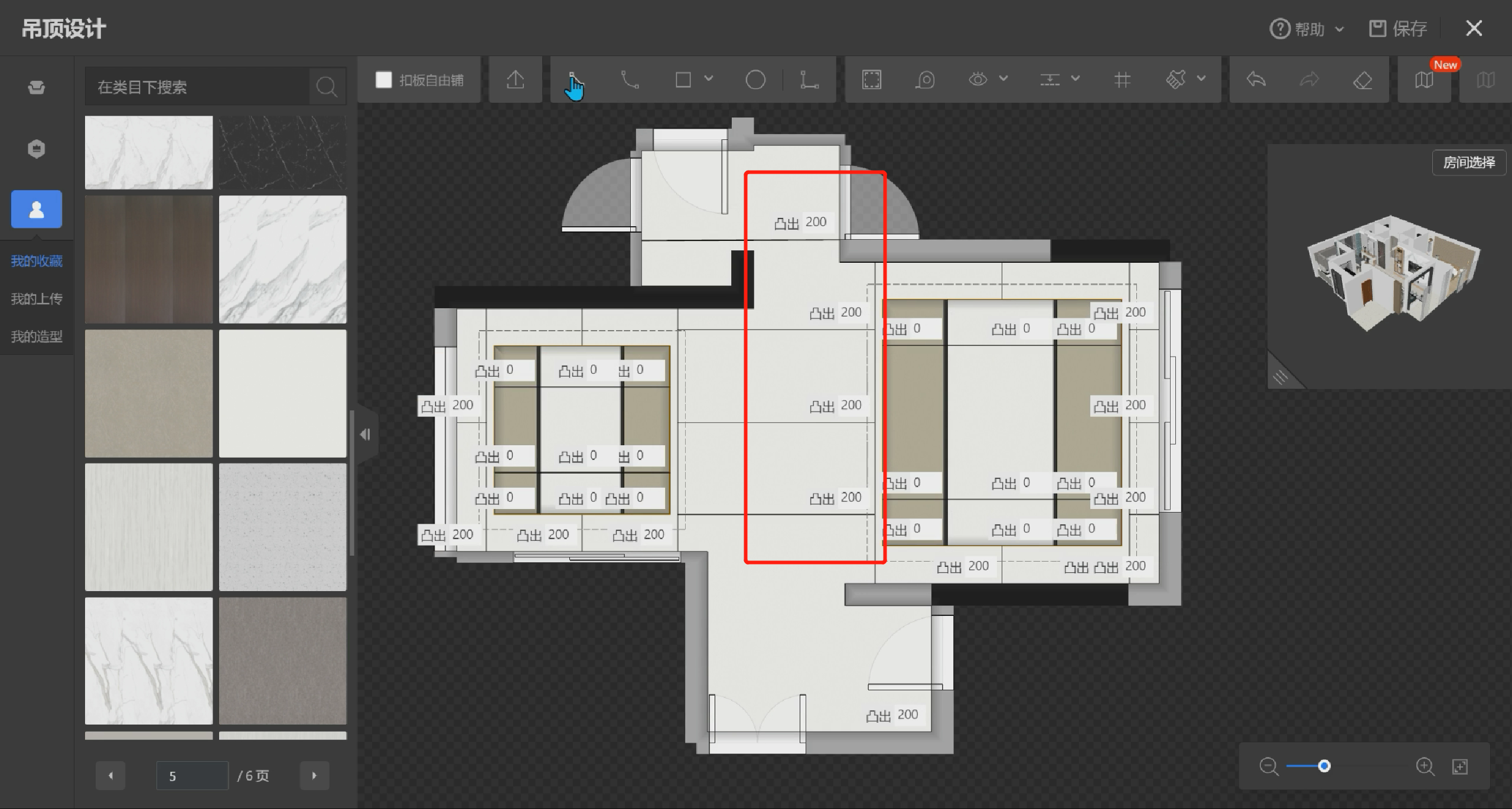
4.同样复制之前绘制的造型线属性至其他需放置线性灯、装饰线的线上

5.在左边应用栏中【素材】-【灯饰】-【射灯/筒灯】,放置至吊顶区域


6.即可完成绘制

- 效果图展示

六、注意事项:
1.放置扣板前,需取消扣板自由铺选项
2.放置装饰线/灯带模型,需按住ctrl键放置单条造型线
3.造型面需多个凸出(同样凸出值)时,按住shift+点选/框选可一次多个凸出,提高绘制效率!
4.蜂窝大板常规尺寸1200*2400,分割的时候尽量不要分割太小
最后安利全屋硬装官方视频号:
